Zakážte softvér na pretaktovanie a odstráňte záťaž na počítači
- Autopilot.dll je kritická súčasť systému Windows 11, ktorá umožňuje programom vzájomnú komunikáciu.
- Ak sa vyskytne nejaký problém s touto knižnicou DLL, ovplyvní to všetky programy, ktoré sa na ňu spoliehajú, aby fungovali správne, a môže spôsobiť problémy, ako je pomalý výkon alebo dokonca zlyhania.
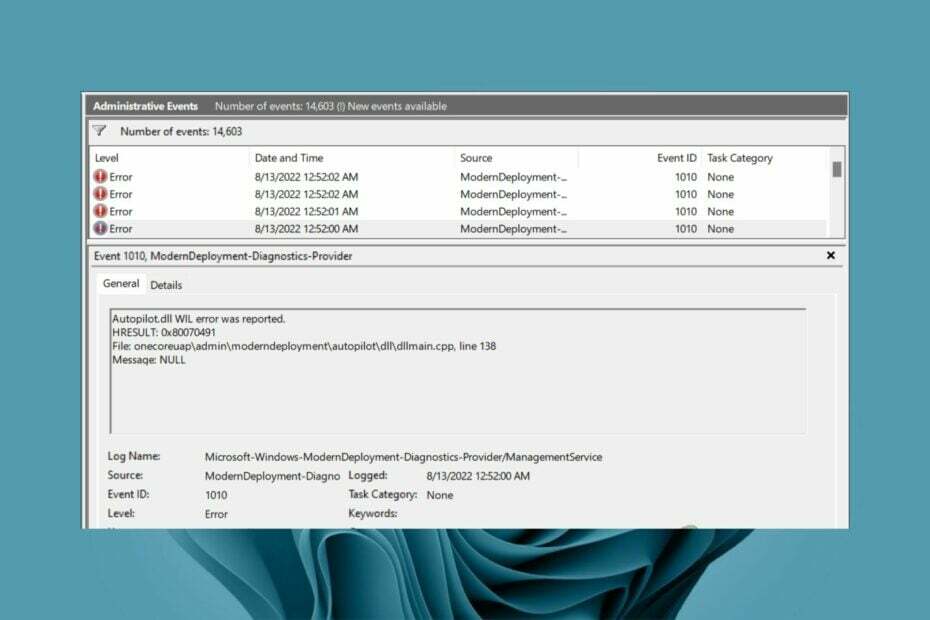
XNAINŠTALUJTE KLIKNUTÍM NA STIAHNUŤ SÚBOR
Tento softvér opraví bežné chyby počítača, ochráni vás pred stratou súborov, škodlivým softvérom, zlyhaním hardvéru a optimalizuje váš počítač na maximálny výkon. Opravte problémy s počítačom a odstráňte vírusy teraz v 3 jednoduchých krokoch:
- Stiahnite si Restoro PC Repair Tool ktorý prichádza s patentovanými technológiami (dostupný patent tu).
- Kliknite Spustite skenovanie nájsť problémy so systémom Windows, ktoré by mohli spôsobovať problémy s počítačom.
- Kliknite Opraviť všetko na opravu problémov ovplyvňujúcich bezpečnosť a výkon vášho počítača.
- Restoro bol stiahnutý používateľom 0 čitateľov tento mesiac.
Chyba Autopilot.dll sa vyskytuje, keď sa vyskytne problém so súborom DLL alebo sa poškodí z iných dôvodov, ako napr. chýbajúce súbory DLL. Môže to byť spôsobené aj určitými aplikáciami, ktoré nie sú kompatibilné so systémom Windows.
Väčšina používateľov, ktorí nahlásili chybu Autopilot.dll, ju spájala väčšinou s Prehliadačom udalostí a uviedla, že bola sprevádzaná kódom chyby 0x80070491. Už sme zistili, že súbory DLL sú dôležité pri spúšťaní aplikácií, takže sa pozrime, ako túto chybu obísť.
Čo je Microsoft Autopilot?
Microsoft Autopilot je cloudová služba, ktorá vám pomáha nasadzovať a spravovať zariadenia so systémom Windows. Je to skvelý spôsob, ako automatizovať nasadzovanie podnikových zariadení vrátane počítačov, tabletov a telefónov.
Autopilot tiež ponúka celý rad monitorovacích služieb, ktoré vám umožňujú získať prehľad o tom, ako vaša aplikácia funguje vo výrobe. Poskytuje tiež osvedčené postupy na vytváranie architektúr s vysokou dostupnosťou pre vaše aplikácie.
Prečo sa vyskytne chyba Autopilot.dll?
Ak si všimnete chybu Autopilot.dll, váš systém môže byť ohrozený a zaznamenáte časté zlyhania alebo náhodné vypnutia. Nižšie sú uvedené niektoré dôvody, ktoré môžu spôsobiť chybu:
- Zastaraný OS – Ak na svojom počítači používate staršiu verziu systému Windows, je možné, že súbor Autopilot.dll sa poškodil v dôsledku nejakej chyby v jeho kóde. Musíte upgrade na Windows 11 alebo najnovšiu verziu.
- Nekompatibilný softvér – Ak sa tento problém začal vyskytovať hneď po inštalácii nového programu, možno máte problémy s kompatibilitou.
- Pretaktovanie počítača – Pretaktovanie môže z vášho hardvéru získať vyšší výkon, no nie je to bez rizík, pretože sa vystavujete možnému poškodeniu procesora.
- služby spoločnosti Microsoft – Túto chybu môže spôsobiť problém so službou Microsoft Assistant.
Ako môžem opraviť chybu WIL Autopilot.dll v systéme Windows 11?
1. Skontrolujte aktualizácie systému Windows
- Zasiahnite Windows kľúč a kliknite naň nastavenie.

- Vyberte aktualizácia systému Windows na ľavej table a potom kliknite na Skontroluj aktualizácie.

- Kliknite na Stiahnite si a nainštalujte Ak je k dispozícii.
Ak existujú nejaké aktualizácie, po dokončení inštalácie reštartujte počítač a skontrolujte, či je Bola hlásená chyba WIL Autopilot.dll správa sa stále zobrazuje.
2. Vypnite službu Microsoft Account Sign-in Assistant Service
- Zasiahnite Windows kľúč, typ Služby do vyhľadávacieho poľa a kliknite OTVORENÉ.

- Nájdite Služba asistenta prihlásenia účtu Microsoft, kliknite naň pravým tlačidlom myši a vyberte Vlastnosti.

- Klikni na Typ spustenia, a v rozbaľovacej ponuke vyberte Zakázané.

- Pod Stav služieb, kliknite na Stop.

- Kliknite Použiť a potom OK aby sa zmeny uložili.
Keďže časť používateľov tiež uviedla, že táto chyba bola výsledkom prihlásenia sa do služieb spoločnosti Microsoft, ako sú Office a OneDrive, zakázanie služby môže pomôcť zbaviť sa Bola hlásená chyba WIL Autopilot.dll správu.
3. Spustite príkaz DISM
- Zasiahnite Windows kľúč, typ cmd vo vyhľadávacom paneli a kliknite Spustiť ako správca.

- Zadajte nasledujúce príkazy a stlačte Zadajte po každom:
DISM / Online / Cleanup-Image / CheckHealthDISM /Online /Cleanup-Image /ScanHealthDISM /Online /Cleanup-Image /RestoreHealth
- Reštartujte počítač.
- 0x800b010a Kód chyby: 5 spôsobov, ako to opraviť
- Obs.dll chýba: Ako rýchlo opraviť chybu
- 0x8007010b: Ako opraviť túto chybu služby Windows Update v 4 krokoch
- Aktualizácia softvéru zlyhala (0x87d00664): Ako to opraviť
- 0x0000000a: Ako opraviť túto chybu modrej obrazovky
4. Spustite skenovanie SFC
- Zasiahnite Windows kľúč, typ cmd vo vyhľadávacom paneli a kliknite Spustiť ako správca.

- Zadajte nasledujúci príkaz a stlačte Zadajte:
sfc /scannow
Väčšina používateľov, ktorí prešli touto cestou, uviedla, že chyba zmizla, keď reštartovali svoje počítače. To však spôsobilo novú chybu, pri ktorej teraz trvá spustenie počítača dlhšie.
Tip odborníka:
SPONZOROVANÉ
Niektoré problémy s počítačom je ťažké vyriešiť, najmä pokiaľ ide o poškodené úložiská alebo chýbajúce súbory systému Windows. Ak máte problémy s opravou chyby, váš systém môže byť čiastočne poškodený.
Odporúčame vám nainštalovať Restoro, nástroj, ktorý naskenuje váš stroj a zistí, v čom je chyba.
Kliknite tu stiahnuť a začať s opravou.
Ak sa stretnete s podobným problémom, neváhajte a pozrite si nášho odborného sprievodcu, ako na to opraviť problém s pomalým zavádzaním systému Windows 11.
- 0x800b010a Kód chyby: 5 spôsobov, ako to opraviť
- Obs.dll chýba: Ako rýchlo opraviť chybu
- 0x8007010b: Ako opraviť túto chybu služby Windows Update v 4 krokoch
- Aktualizácia softvéru zlyhala (0x87d00664): Ako to opraviť
- 0x0000000a: Ako opraviť túto chybu modrej obrazovky
5. Zakázať pretaktovanie
- Vstúpte do režimu BIOS. (Špecifické kľúče sa líšia pre každého výrobcu, preto si ich overte na oficiálnej webovej stránke).
- Prejdite na Možnosti pretaktovania a lokalizovať XMP.

- Vypnite túto funkciu, reštartujte počítač a skontrolujte, či problém pretrváva.
Pretaktovanie je proces zvyšovania výkonu počítača zvýšením rýchlosti hodín. Ak používate grafickú kartu na hranie hier, pretaktovanie môže viesť k prehriatiu vášho systému.
To zase môže spôsobiť problémy so softvérom a hardvérom, ako je pád hier a aplikácií a chyby v systéme Windows 11, ktoré spôsobujú, že váš počítač je nestabilný.
Ak teda používate pretaktovanú grafickú kartu, odporúčame vám na chvíľu vypnúť pretaktovanie, kým sa problém úplne nevyrieši, pretože túto chybu môže spôsobovať.
6. Preinštalujte systém Windows
Niekedy je tento problém spôsobený poškodenými súbormi v operačnom systéme. Možno vám nezostane nič iné, ako urobiť preinštalovať Windows ak je poškodený. Pred skokom na loď vám však odporúčame spustite systém Windows v núdzovom režime a skontrolujte, či problém pretrváva.
Nezabudnite zálohujte všetky svoje súbory pred preinštalovaním systému Windows, aby ste predišli strate dôležitých súborov. Ak často narazíte na chyby DLL, mali by ste zvážiť inštaláciu Nástroje na opravu DLL. Tieto sú užitočné, pretože automaticky opravujú poškodené, poškodené a chýbajúce súbory DLL.
Inde môžete naraziť aj na Vcruntime140.dll sa nenašiel chyba, takže si pokojne prečítajte náš podrobný článok o tom, ako tento problém vyriešiť.
V prípade, že ste vyššie uvedenú chybu vyriešili riešením, ktoré tu nie je uvedené, radi by sme sa o tom dozvedeli v sekcii komentárov nižšie.
Stále máte problémy? Opravte ich pomocou tohto nástroja:
SPONZOROVANÉ
Ak rady uvedené vyššie nevyriešili váš problém, váš počítač môže mať hlbšie problémy so systémom Windows. Odporúčame stiahnutím tohto nástroja na opravu počítača (hodnotené ako skvelé na TrustPilot.com), aby ste ich mohli jednoducho osloviť. Po inštalácii stačí kliknúť na Spustite skenovanie tlačidlo a potom stlačte Opraviť všetko.


